O sistema Escrita Fiscal gera a Declaração de Informações sobre Atividades Imobiliárias (DIMOB) com base no cadastro da empresa. Por isso, antes de preencher a declaração, certifique-se de que as informações cadastradas estão corretas.
Posteriormente, o cadastro da empresa será vinculado com o cadastro de operação.
Obs.: É necessário atualizar o sistema com a nova versão para gerar a DIMOB anualmente. Então, antes de iniciar o processo de transmissão da declaração, é importante verificar se a versão está atualizada.
1º passo
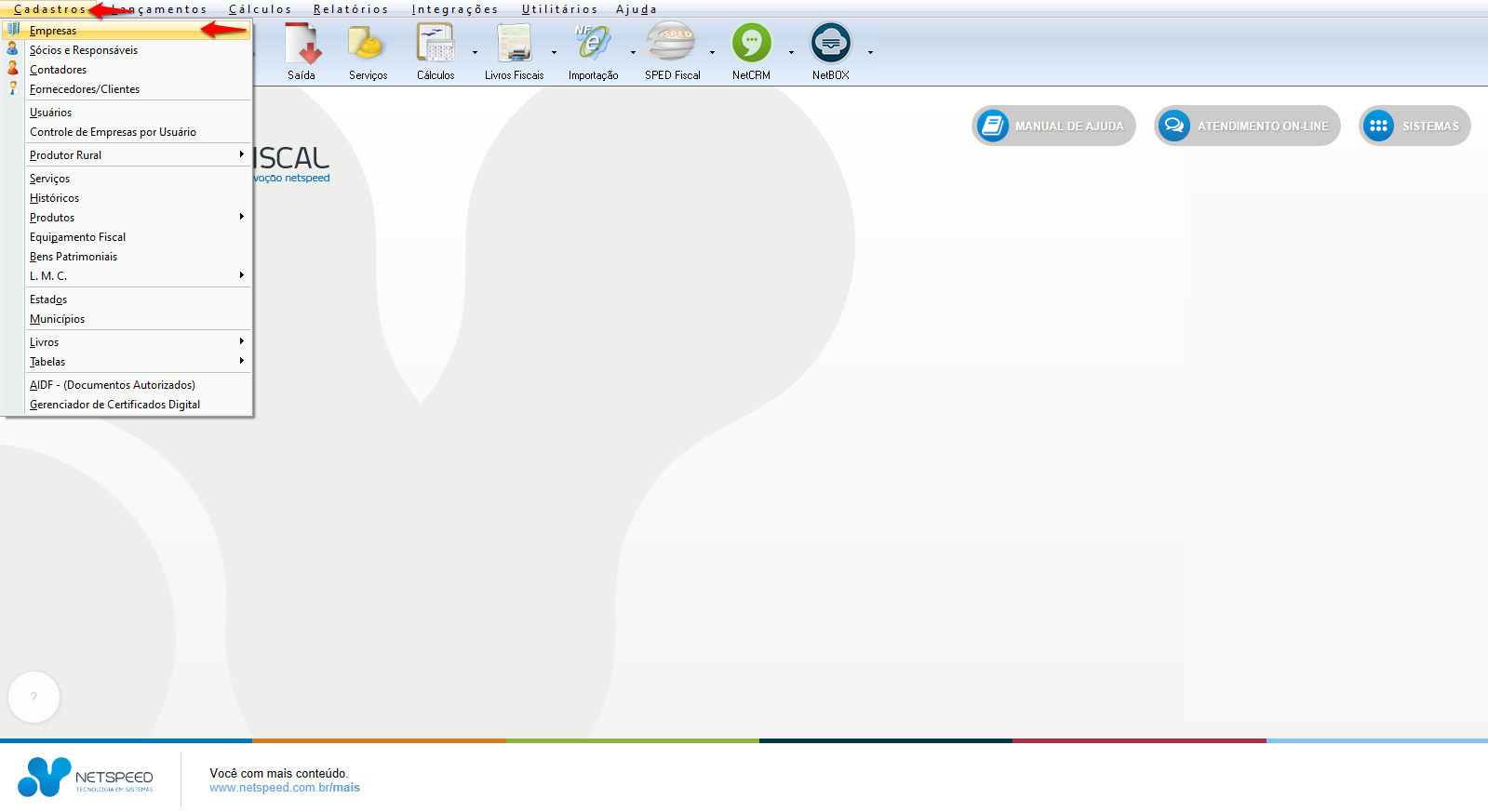
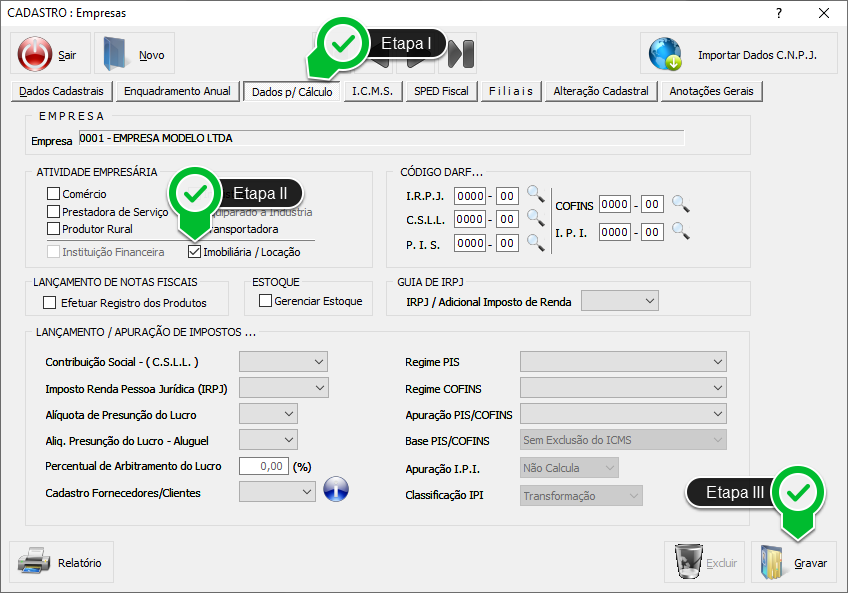 Etapa I - Clique na aba Dados p/ Cálculo.
Etapa II - Selecione a opção Imobiliária/Locação. Assim, a empresa estará com a informação correta para a operação imobiliária.
Etapa III - Grave.
2º passo
Etapa I - Clique na aba Dados p/ Cálculo.
Etapa II - Selecione a opção Imobiliária/Locação. Assim, a empresa estará com a informação correta para a operação imobiliária.
Etapa III - Grave.
2º passo
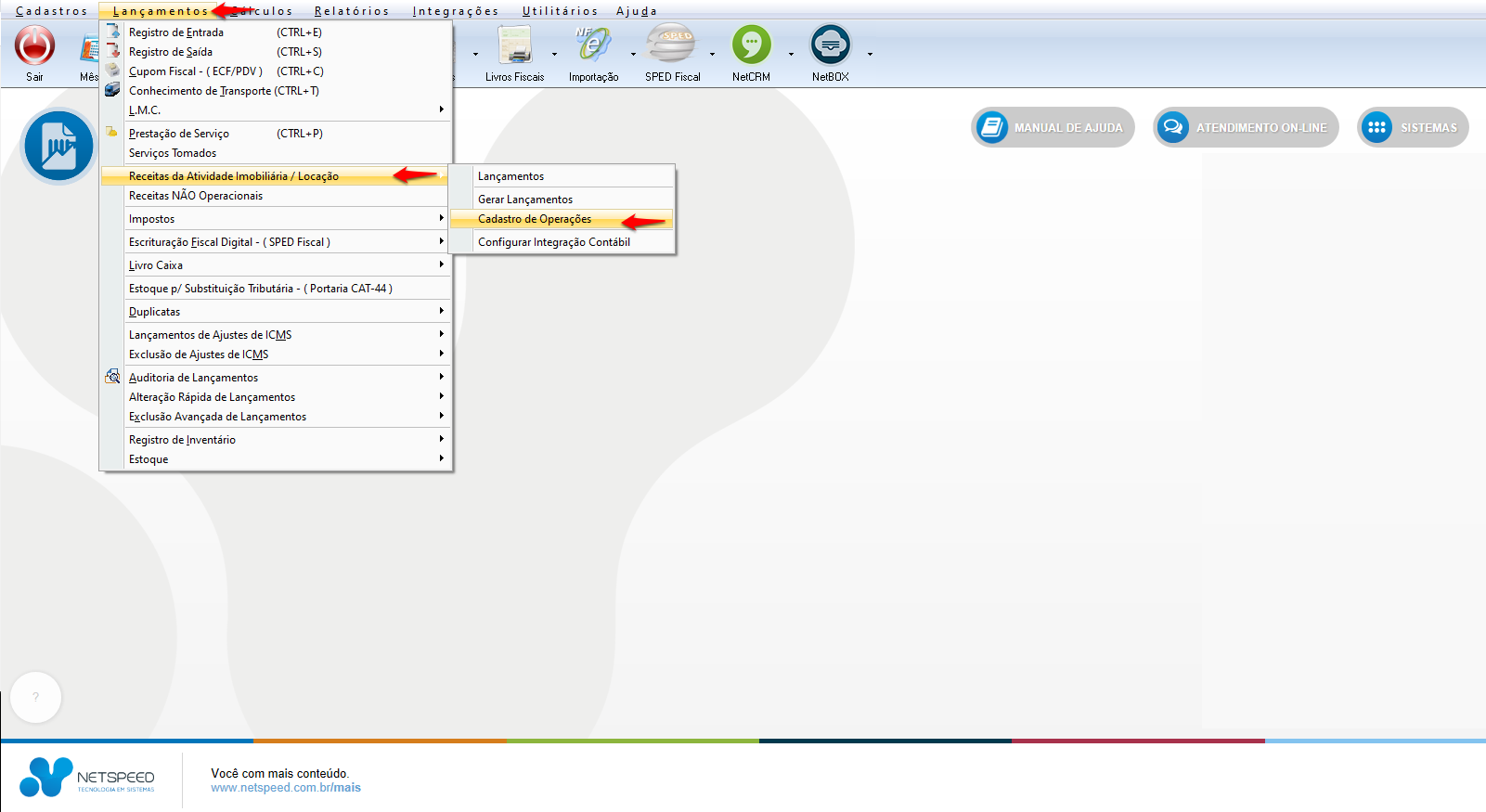
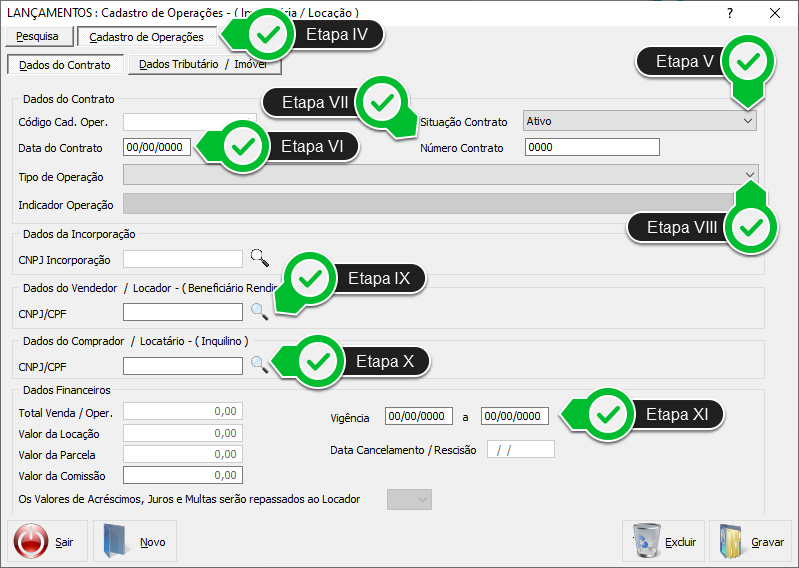 Etapa IV - Clique na aba cadastro de operações.
Etapa V - Na aba Dados do Contrato, selecione a Situação do Contrato.
Etapa VI - Insira a Data do Contrato.
Etapa VII - Preencha o Número Contrato.
Etapa VIII - Selecione o Tipo de Operação.
Etapa IX - Use a lupa para inserir o CNPJ/CPF do Vendedor.
Etapa X - Use a lupa para inserir o CNPJ/CPF do Comprador.
Etapa XI - Insira o período de Vigência.
Etapa IV - Clique na aba cadastro de operações.
Etapa V - Na aba Dados do Contrato, selecione a Situação do Contrato.
Etapa VI - Insira a Data do Contrato.
Etapa VII - Preencha o Número Contrato.
Etapa VIII - Selecione o Tipo de Operação.
Etapa IX - Use a lupa para inserir o CNPJ/CPF do Vendedor.
Etapa X - Use a lupa para inserir o CNPJ/CPF do Comprador.
Etapa XI - Insira o período de Vigência.
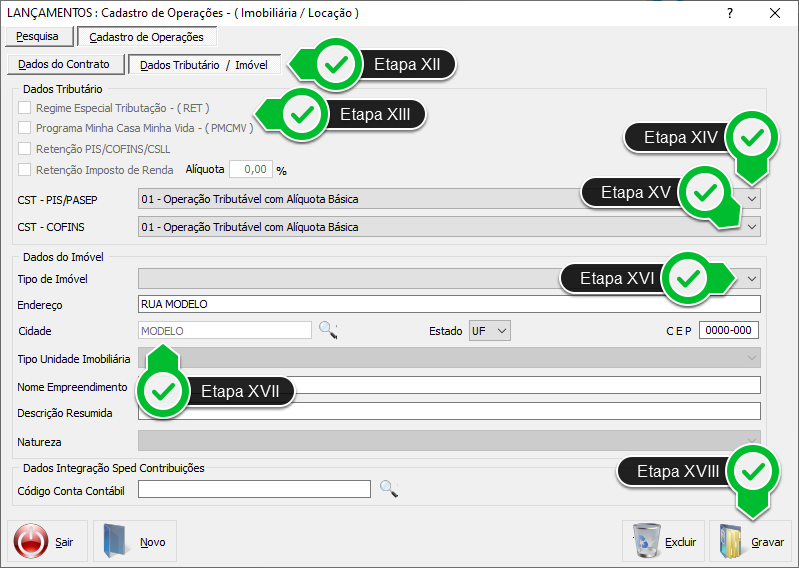 Etapa XII - Clique na aba Dados Tributário/Imóvel.
Etapa XIII - Quando necessário, marque as opções Regime Especial Tributação - (RET) e/ou Programa Minha Casa Minha Vida - (PMCMV)
Etapa XIV - Selecione a opção de tributação desejada para CST - PIS/PASEP.
Etapa XV - Selecione a opção de tributação desejada para CST - COFINS.
Etapa XVI - Selecione uma das opções do campo Tipo de Imóvel.
Etapa XVII - Preencha os campos de Endereço.
Etapa XVIII - Clique em Gravar.
Obs.: Certifique-se de que os outros dados também estão preenchidos corretamente. Caso seja necessário, preencha o que for preciso antes de clicar em Gravar.
Após conferir o cadastro da empresa e o cadastro das operações, basta realizar os lançamentos da atividade imobiliária vinculando o cadastro ao lançamento.
O sistema Escrita Fiscal tem a possibilidade de gerar automaticamente os lançamentos, mediante os cadastros das operações. Essa opção funciona muito bem quando a empresa tem contrato de compra/venda parcelado ou aluguel que todo mês necessita de um lançamento. Então, mediante ao cadastro da operação, o sistema consegue gerar automaticamente o lançamento.
Etapa XII - Clique na aba Dados Tributário/Imóvel.
Etapa XIII - Quando necessário, marque as opções Regime Especial Tributação - (RET) e/ou Programa Minha Casa Minha Vida - (PMCMV)
Etapa XIV - Selecione a opção de tributação desejada para CST - PIS/PASEP.
Etapa XV - Selecione a opção de tributação desejada para CST - COFINS.
Etapa XVI - Selecione uma das opções do campo Tipo de Imóvel.
Etapa XVII - Preencha os campos de Endereço.
Etapa XVIII - Clique em Gravar.
Obs.: Certifique-se de que os outros dados também estão preenchidos corretamente. Caso seja necessário, preencha o que for preciso antes de clicar em Gravar.
Após conferir o cadastro da empresa e o cadastro das operações, basta realizar os lançamentos da atividade imobiliária vinculando o cadastro ao lançamento.
O sistema Escrita Fiscal tem a possibilidade de gerar automaticamente os lançamentos, mediante os cadastros das operações. Essa opção funciona muito bem quando a empresa tem contrato de compra/venda parcelado ou aluguel que todo mês necessita de um lançamento. Então, mediante ao cadastro da operação, o sistema consegue gerar automaticamente o lançamento.

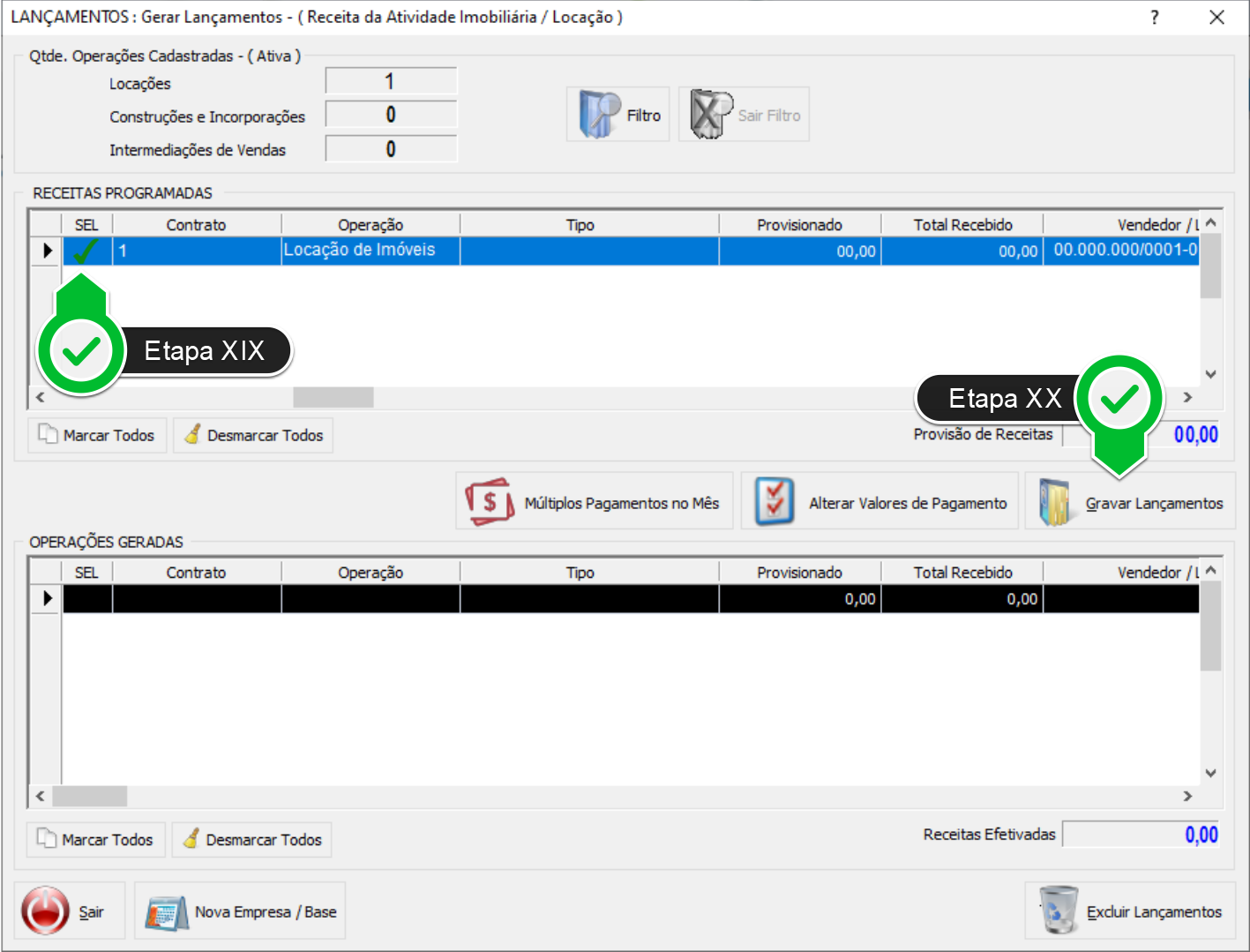 Etapa XIX - Clique duplamente nos itens do quadro RECEITAS PROGRAMADAS para marcar o lançamento desejado.
Etapa XX - Grave os Lançamentos.
Etapa XIX - Clique duplamente nos itens do quadro RECEITAS PROGRAMADAS para marcar o lançamento desejado.
Etapa XX - Grave os Lançamentos.
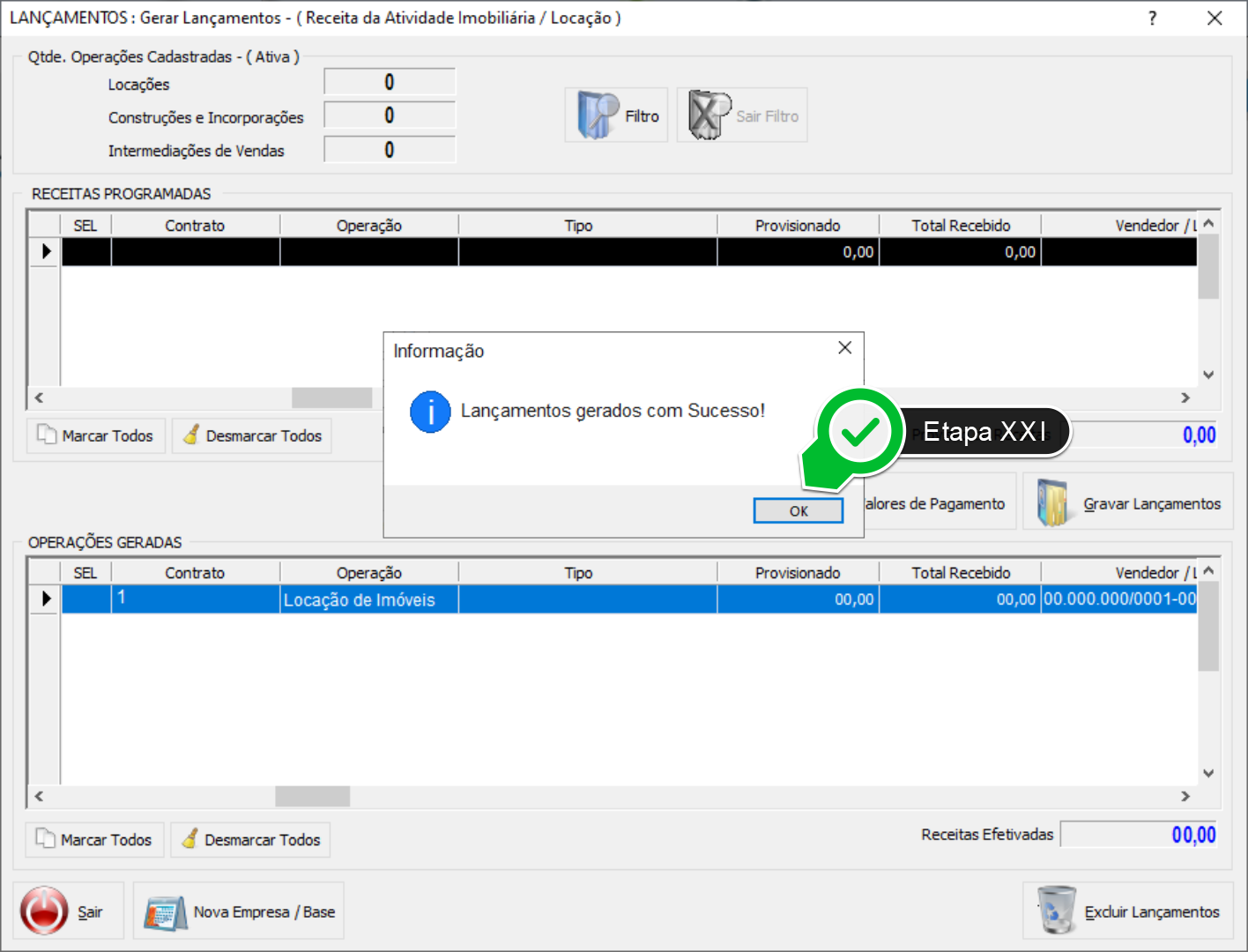 Etapa XXI - Clique em OK para continuar.
Etapa XXI - Clique em OK para continuar.
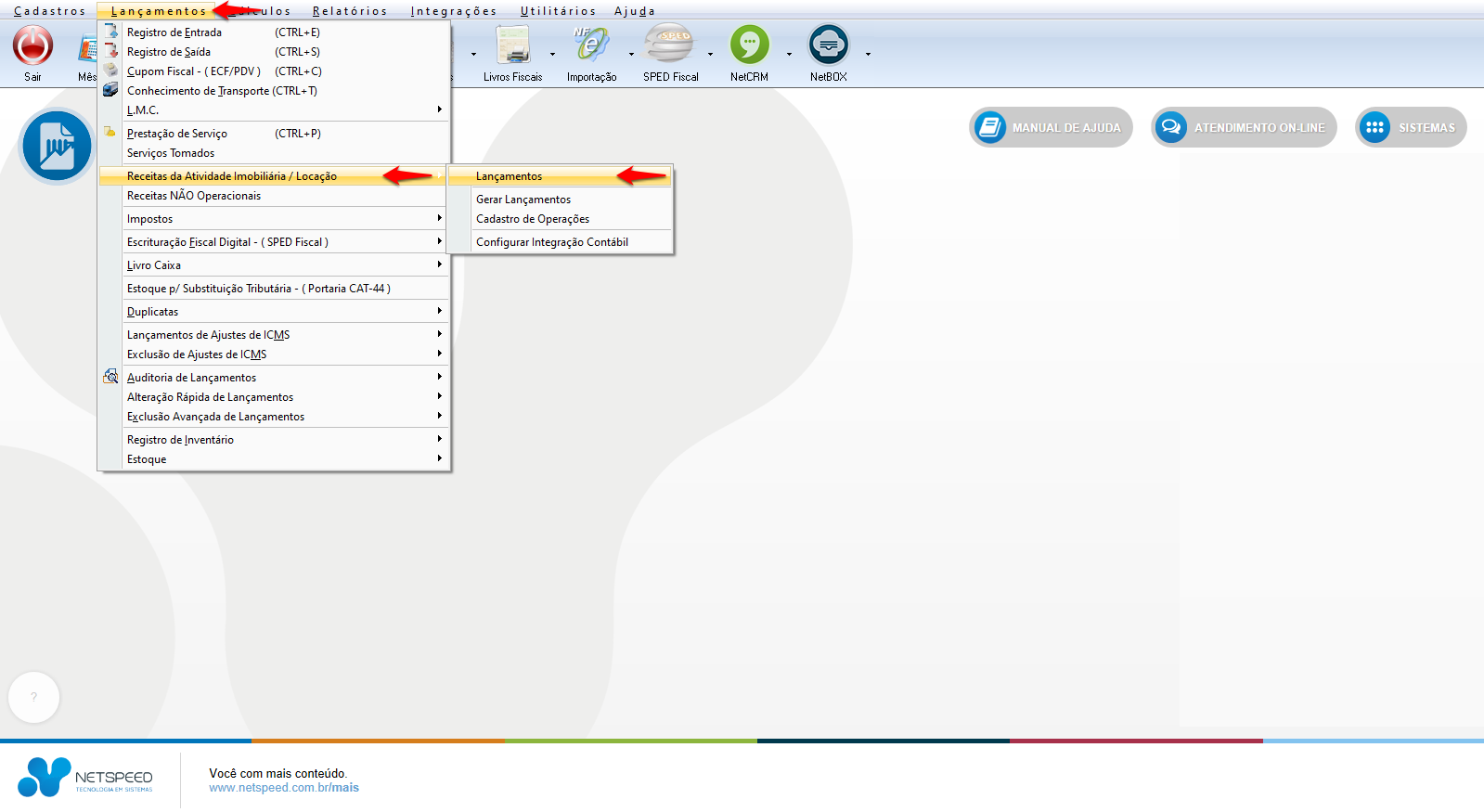
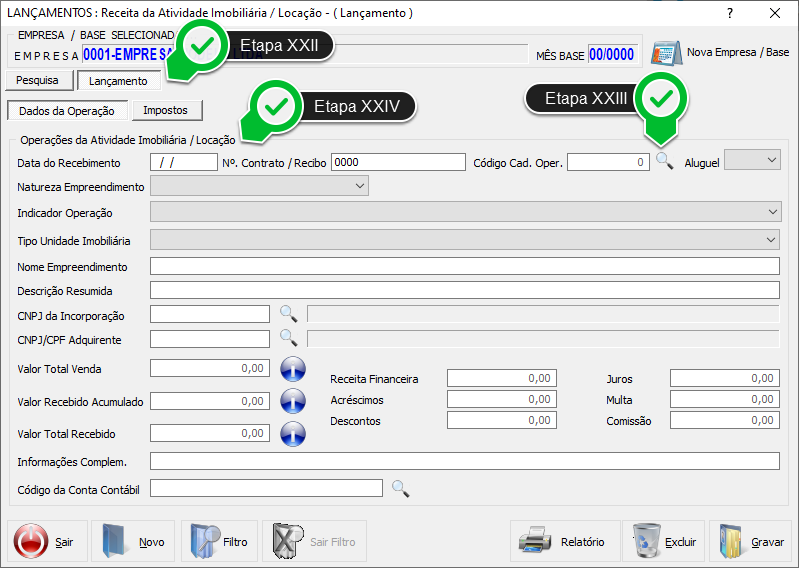 Etapa XXII - Clique na aba Lançamento.
Etapa XXIII - Use a lupa para pesquisar o Código Cad. Oper. ou digite o código do cadastro.
Etapa XXIV - Preencha os campos do quadro Operações da Atividade Imobiliária/Locação de acordo com a operação realizada.
Etapa XXII - Clique na aba Lançamento.
Etapa XXIII - Use a lupa para pesquisar o Código Cad. Oper. ou digite o código do cadastro.
Etapa XXIV - Preencha os campos do quadro Operações da Atividade Imobiliária/Locação de acordo com a operação realizada.
 Etapa XXV - Clique em Impostos.
Etapa XXVI - Quando houver necessidade, marque as opções Regime Especial Tributação - (RET) ou Programa Minha Casa Minha Vida - (PMCMV) e informe os valores correspondentes nos campos à frente.
Etapa XXVII - Na situação de impostos retidos, marque esta opção e preencha os valores no quadro Retenções (PIS/COFINS/CSLL/IRRF).
Etapa XXVIII - Selecione o CST de tributação para PIS e COFINS.
Etapa XXIX - Preencha os campos de Base de Cálculo, de Alíquotas e Valores a pagar para PIS e COFINS.
Etapa XXX - Grave.
Etapa XXV - Clique em Impostos.
Etapa XXVI - Quando houver necessidade, marque as opções Regime Especial Tributação - (RET) ou Programa Minha Casa Minha Vida - (PMCMV) e informe os valores correspondentes nos campos à frente.
Etapa XXVII - Na situação de impostos retidos, marque esta opção e preencha os valores no quadro Retenções (PIS/COFINS/CSLL/IRRF).
Etapa XXVIII - Selecione o CST de tributação para PIS e COFINS.
Etapa XXIX - Preencha os campos de Base de Cálculo, de Alíquotas e Valores a pagar para PIS e COFINS.
Etapa XXX - Grave.

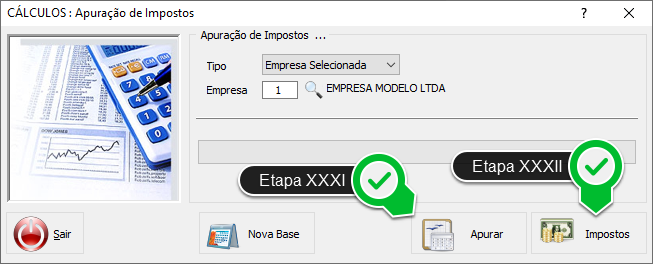 Etapa XXXI - Clique em Apurar.
Etapa XXXII - Verifique os impostos apurados clicando em Impostos.
Etapa XXXI - Clique em Apurar.
Etapa XXXII - Verifique os impostos apurados clicando em Impostos.

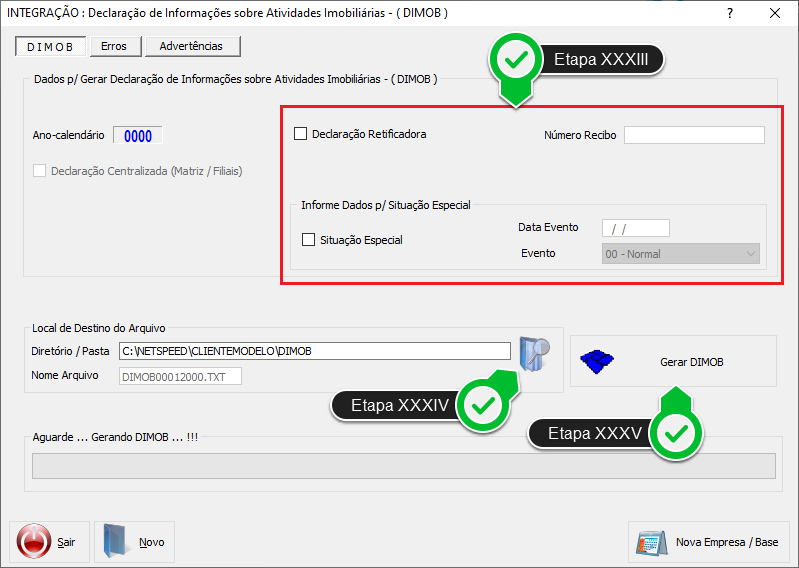 Etapa XXXIII - Na aba DIMOB, preencha os campos em destaque caso seja necessário.
Etapa XXXIV - Clique aqui para pesquisar e selecionar o local em que o sistema salvará o arquivo em seu computador.
Etapa XXXV - Clique em Gerar DIMOB.
Etapa XXXIII - Na aba DIMOB, preencha os campos em destaque caso seja necessário.
Etapa XXXIV - Clique aqui para pesquisar e selecionar o local em que o sistema salvará o arquivo em seu computador.
Etapa XXXV - Clique em Gerar DIMOB.
- Para verificar os dados cadastrados, acesse o menu Cadastros, opção Empresas.
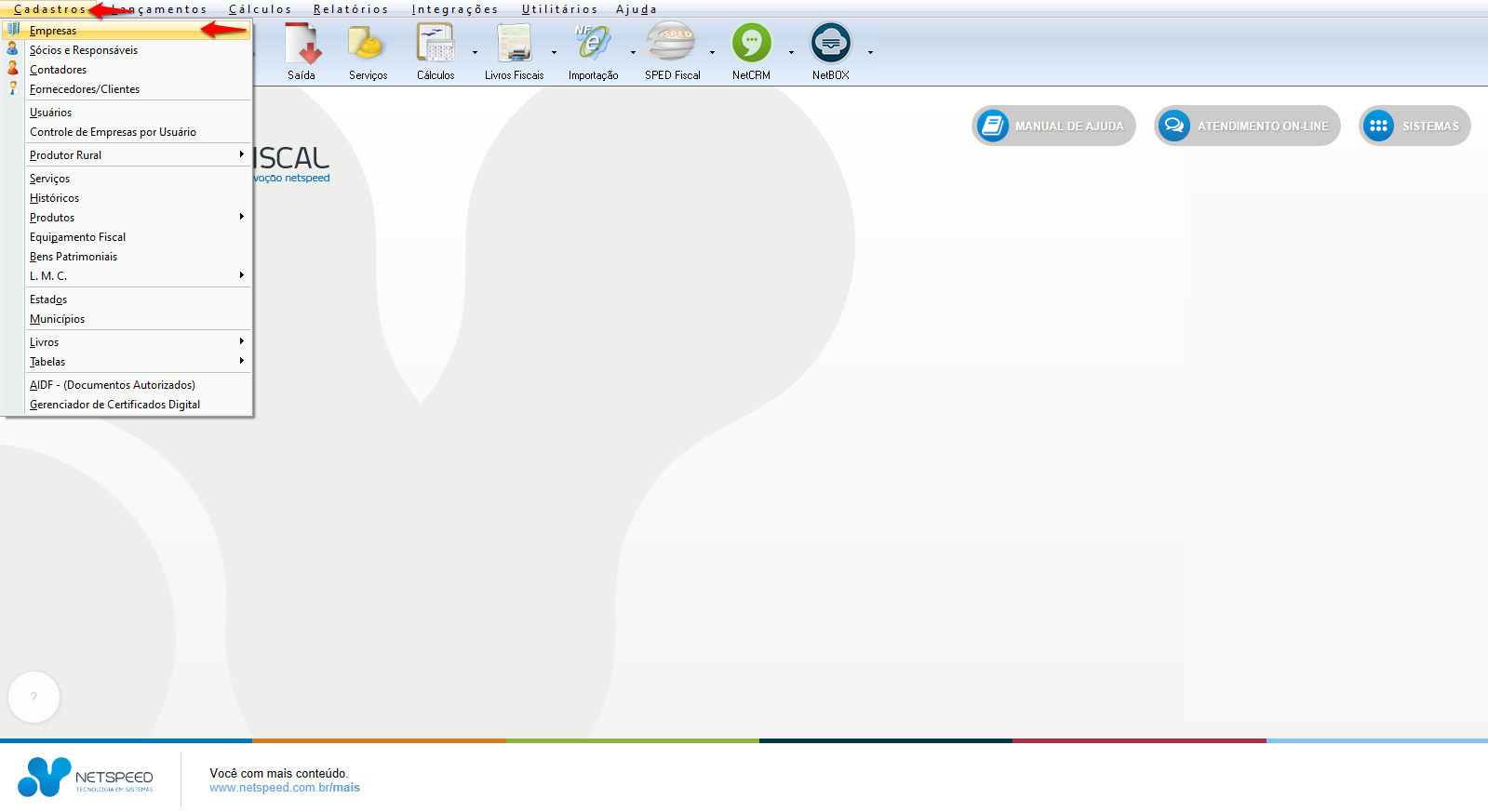
- Será exibido o módulo com as informações de cadastro.
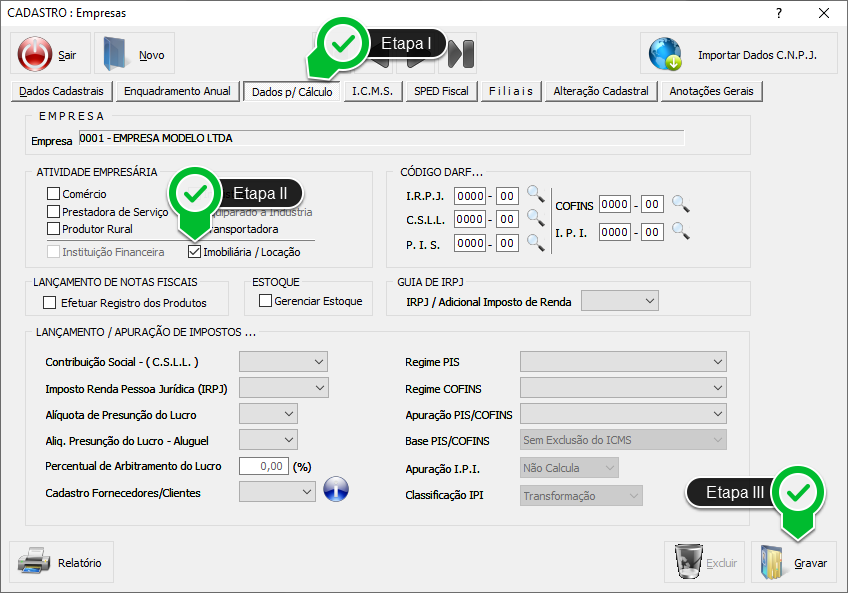 Etapa I - Clique na aba Dados p/ Cálculo.
Etapa II - Selecione a opção Imobiliária/Locação. Assim, a empresa estará com a informação correta para a operação imobiliária.
Etapa III - Grave.
2º passo
Etapa I - Clique na aba Dados p/ Cálculo.
Etapa II - Selecione a opção Imobiliária/Locação. Assim, a empresa estará com a informação correta para a operação imobiliária.
Etapa III - Grave.
2º passo
- Para efetuar o cadastro de operação, acesse o menu Lançamentos, opção Receitas da Atividade Imobiliária/Locação, item Cadastro de Operações.
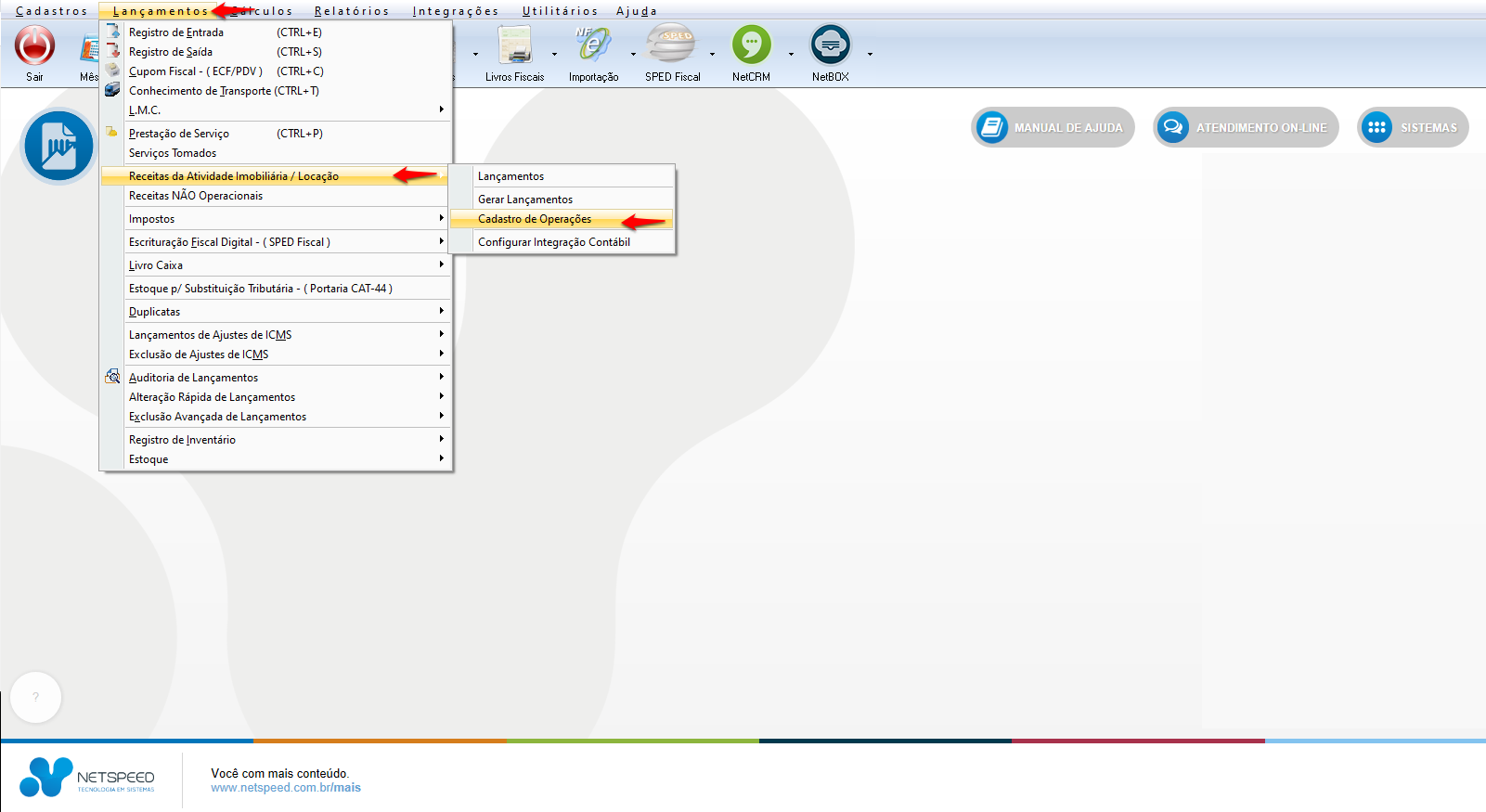
- Será exibido o módulo que lhe permitirá realizar o cadastro de operações.
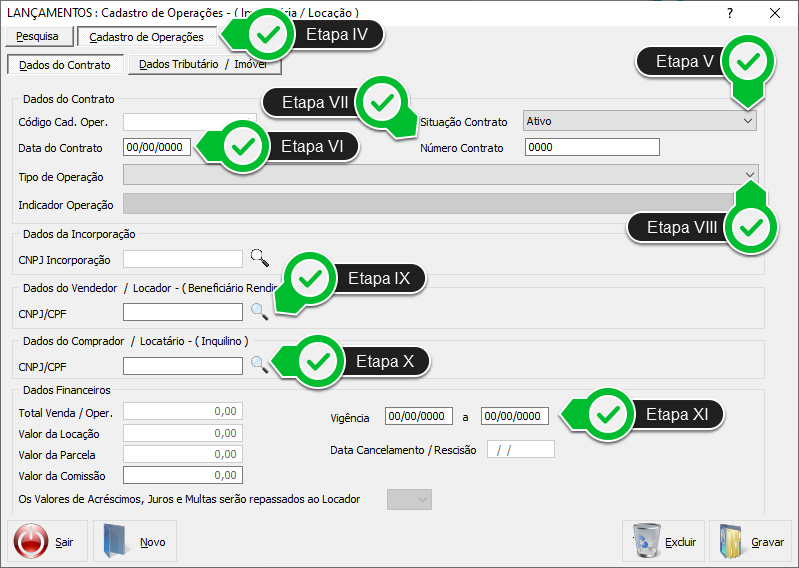 Etapa IV - Clique na aba cadastro de operações.
Etapa V - Na aba Dados do Contrato, selecione a Situação do Contrato.
Etapa VI - Insira a Data do Contrato.
Etapa VII - Preencha o Número Contrato.
Etapa VIII - Selecione o Tipo de Operação.
Etapa IX - Use a lupa para inserir o CNPJ/CPF do Vendedor.
Etapa X - Use a lupa para inserir o CNPJ/CPF do Comprador.
Etapa XI - Insira o período de Vigência.
Etapa IV - Clique na aba cadastro de operações.
Etapa V - Na aba Dados do Contrato, selecione a Situação do Contrato.
Etapa VI - Insira a Data do Contrato.
Etapa VII - Preencha o Número Contrato.
Etapa VIII - Selecione o Tipo de Operação.
Etapa IX - Use a lupa para inserir o CNPJ/CPF do Vendedor.
Etapa X - Use a lupa para inserir o CNPJ/CPF do Comprador.
Etapa XI - Insira o período de Vigência.
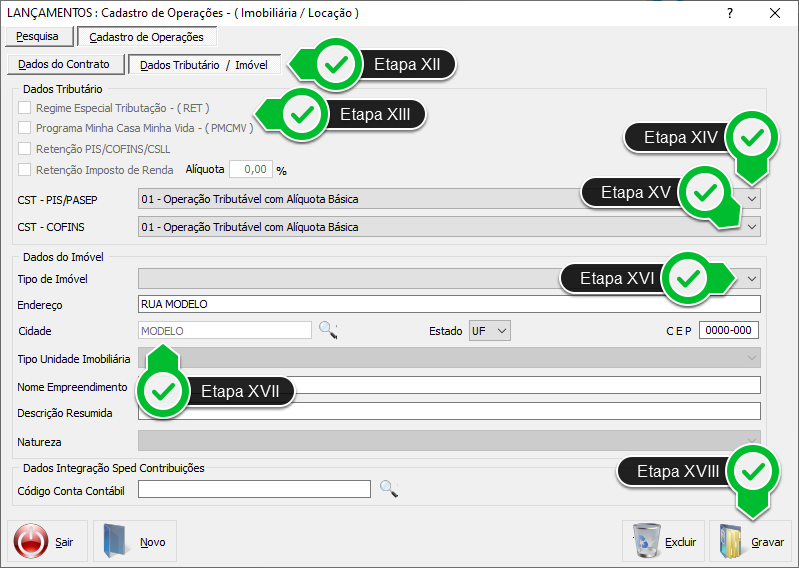 Etapa XII - Clique na aba Dados Tributário/Imóvel.
Etapa XIII - Quando necessário, marque as opções Regime Especial Tributação - (RET) e/ou Programa Minha Casa Minha Vida - (PMCMV)
Etapa XIV - Selecione a opção de tributação desejada para CST - PIS/PASEP.
Etapa XV - Selecione a opção de tributação desejada para CST - COFINS.
Etapa XVI - Selecione uma das opções do campo Tipo de Imóvel.
Etapa XVII - Preencha os campos de Endereço.
Etapa XVIII - Clique em Gravar.
Obs.: Certifique-se de que os outros dados também estão preenchidos corretamente. Caso seja necessário, preencha o que for preciso antes de clicar em Gravar.
Após conferir o cadastro da empresa e o cadastro das operações, basta realizar os lançamentos da atividade imobiliária vinculando o cadastro ao lançamento.
O sistema Escrita Fiscal tem a possibilidade de gerar automaticamente os lançamentos, mediante os cadastros das operações. Essa opção funciona muito bem quando a empresa tem contrato de compra/venda parcelado ou aluguel que todo mês necessita de um lançamento. Então, mediante ao cadastro da operação, o sistema consegue gerar automaticamente o lançamento.
Etapa XII - Clique na aba Dados Tributário/Imóvel.
Etapa XIII - Quando necessário, marque as opções Regime Especial Tributação - (RET) e/ou Programa Minha Casa Minha Vida - (PMCMV)
Etapa XIV - Selecione a opção de tributação desejada para CST - PIS/PASEP.
Etapa XV - Selecione a opção de tributação desejada para CST - COFINS.
Etapa XVI - Selecione uma das opções do campo Tipo de Imóvel.
Etapa XVII - Preencha os campos de Endereço.
Etapa XVIII - Clique em Gravar.
Obs.: Certifique-se de que os outros dados também estão preenchidos corretamente. Caso seja necessário, preencha o que for preciso antes de clicar em Gravar.
Após conferir o cadastro da empresa e o cadastro das operações, basta realizar os lançamentos da atividade imobiliária vinculando o cadastro ao lançamento.
O sistema Escrita Fiscal tem a possibilidade de gerar automaticamente os lançamentos, mediante os cadastros das operações. Essa opção funciona muito bem quando a empresa tem contrato de compra/venda parcelado ou aluguel que todo mês necessita de um lançamento. Então, mediante ao cadastro da operação, o sistema consegue gerar automaticamente o lançamento.
- Para gerar o lançamento automático da movimentação das atividades imobiliárias, acesse o menu Lançamentos, opção Receitas da Atividade Imobiliária/Locação, item Gerar Lançamentos.

- Será habilitado o módulo que lhe permitirá gerar os lançamentos, mediante aos cadastros das operações já cadastrados.
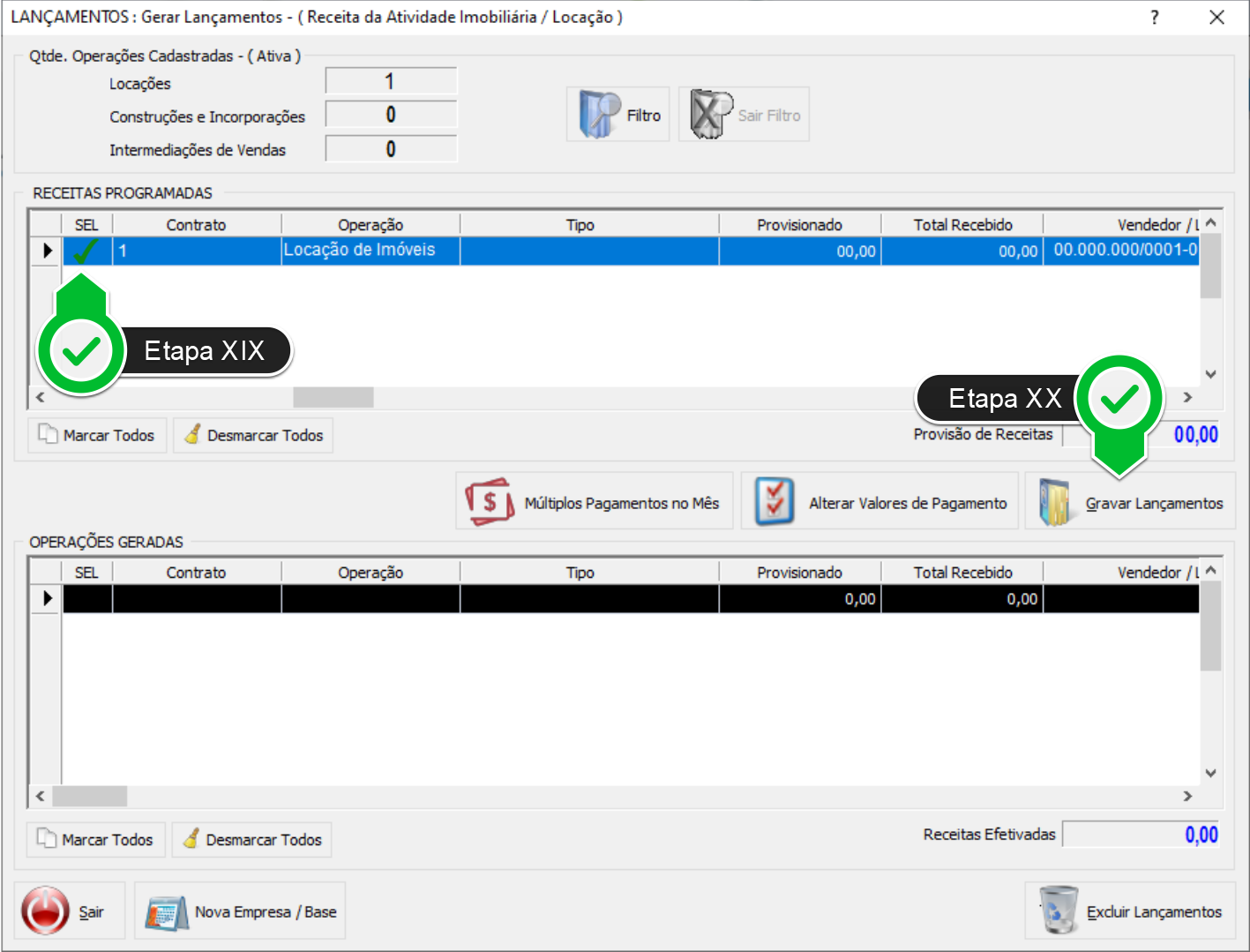 Etapa XIX - Clique duplamente nos itens do quadro RECEITAS PROGRAMADAS para marcar o lançamento desejado.
Etapa XX - Grave os Lançamentos.
Etapa XIX - Clique duplamente nos itens do quadro RECEITAS PROGRAMADAS para marcar o lançamento desejado.
Etapa XX - Grave os Lançamentos.
- Após gravados, os lançamentos serão exibidos no quadro denominado OPERAÇÕES GERADAS, conforme na imagem abaixo.
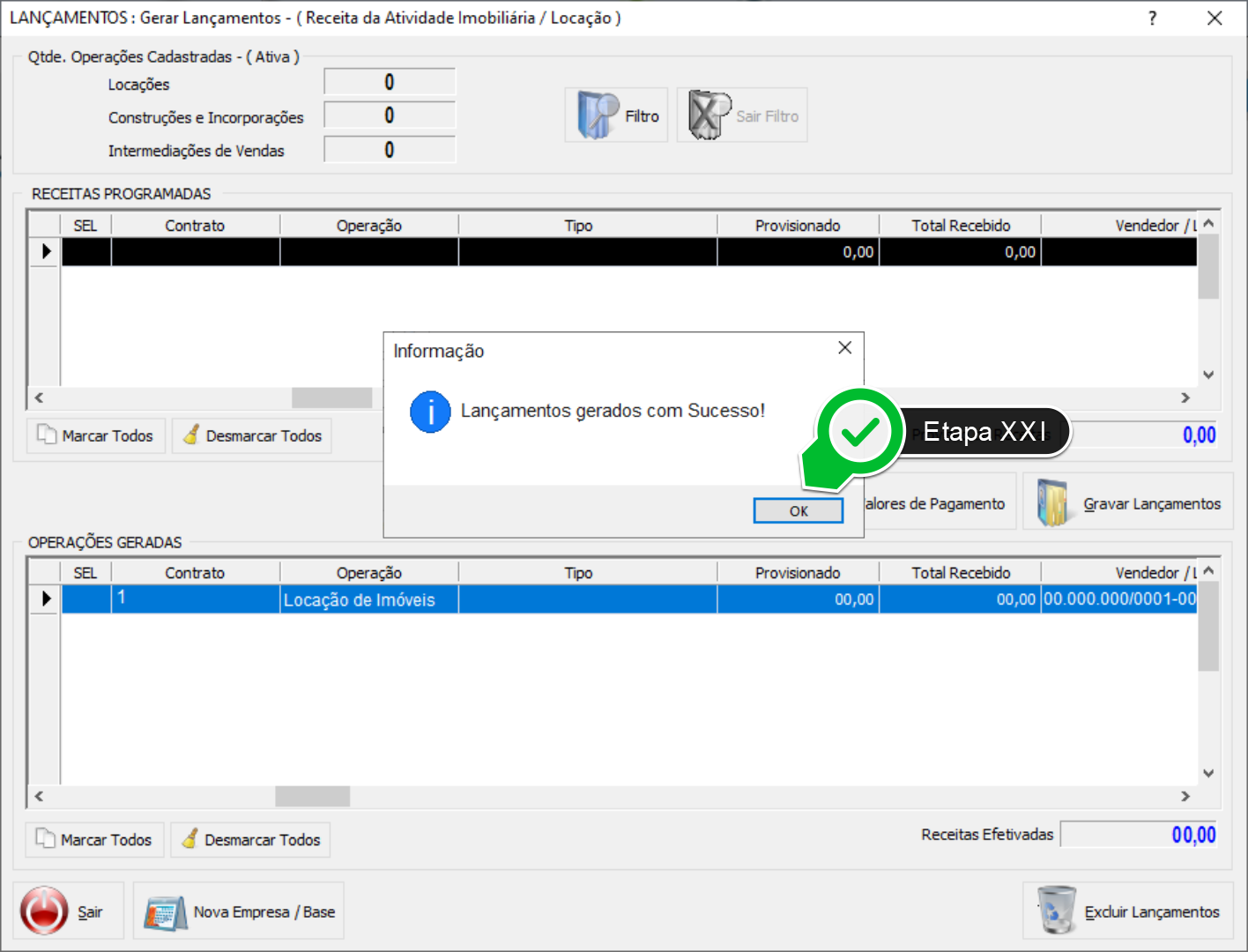 Etapa XXI - Clique em OK para continuar.
Etapa XXI - Clique em OK para continuar.
- Para efetuar os lançamentos de forma manual, acesse o menu Lançamentos, opção Receita da Atividade Imobiliária/Locação, item Lançamentos.
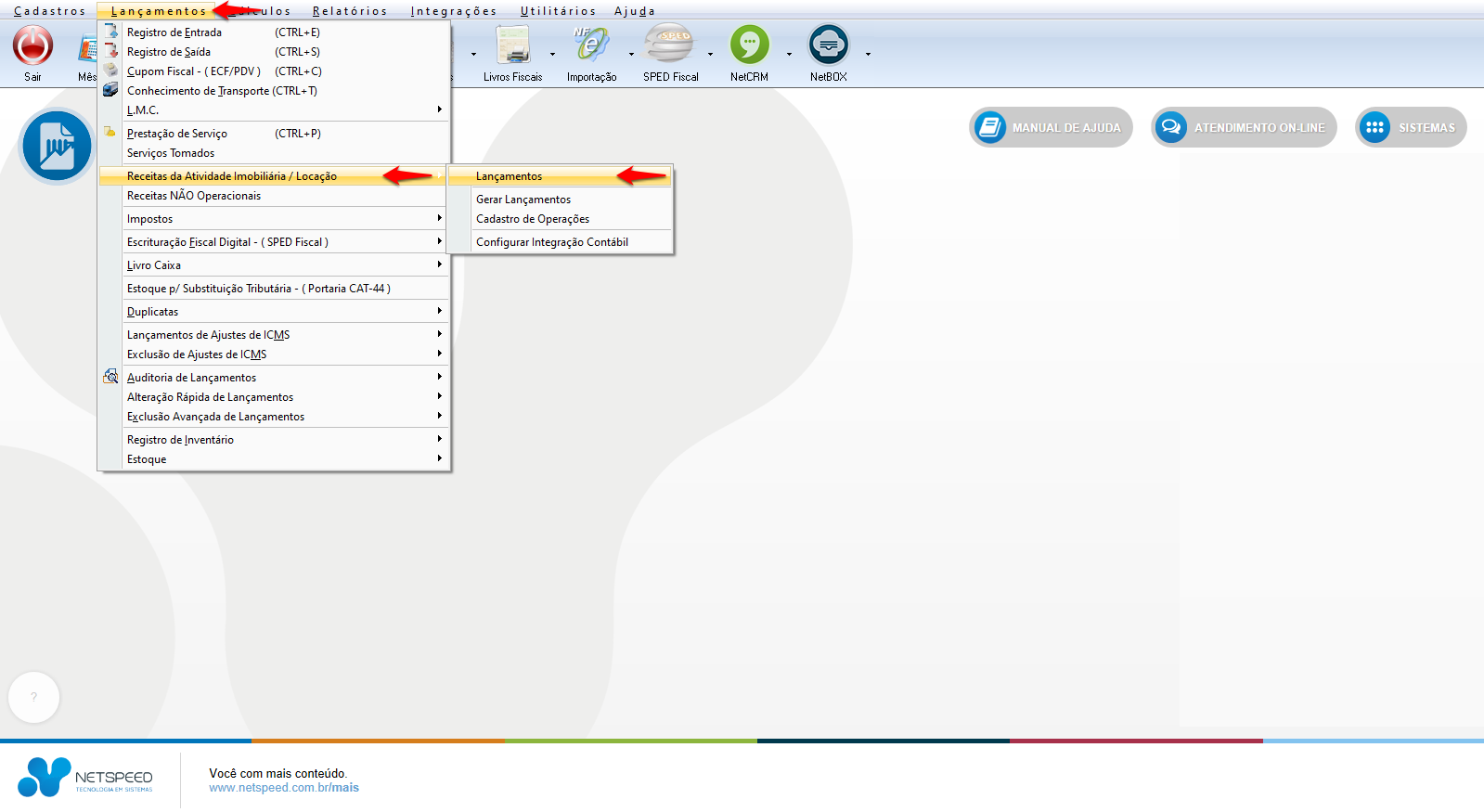
- Será exibido o módulo que lhe permitirá realizar o lançamento.
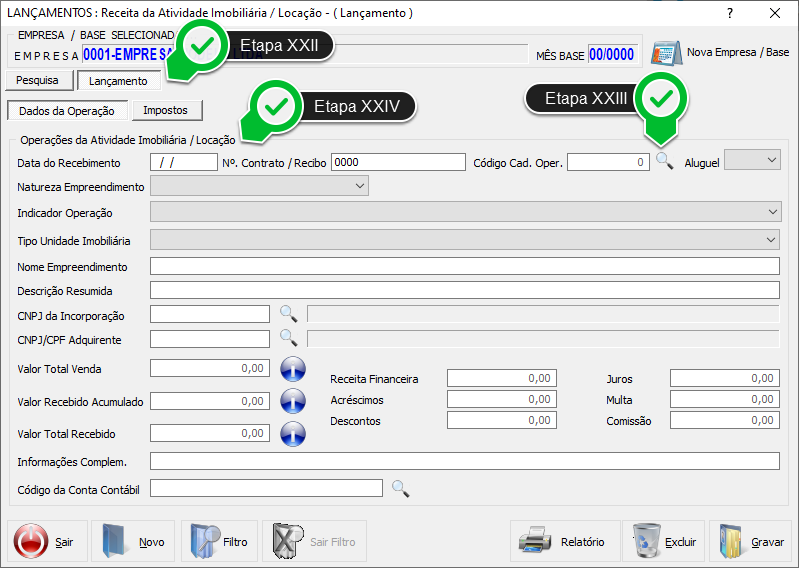 Etapa XXII - Clique na aba Lançamento.
Etapa XXIII - Use a lupa para pesquisar o Código Cad. Oper. ou digite o código do cadastro.
Etapa XXIV - Preencha os campos do quadro Operações da Atividade Imobiliária/Locação de acordo com a operação realizada.
Etapa XXII - Clique na aba Lançamento.
Etapa XXIII - Use a lupa para pesquisar o Código Cad. Oper. ou digite o código do cadastro.
Etapa XXIV - Preencha os campos do quadro Operações da Atividade Imobiliária/Locação de acordo com a operação realizada.
 Etapa XXV - Clique em Impostos.
Etapa XXVI - Quando houver necessidade, marque as opções Regime Especial Tributação - (RET) ou Programa Minha Casa Minha Vida - (PMCMV) e informe os valores correspondentes nos campos à frente.
Etapa XXVII - Na situação de impostos retidos, marque esta opção e preencha os valores no quadro Retenções (PIS/COFINS/CSLL/IRRF).
Etapa XXVIII - Selecione o CST de tributação para PIS e COFINS.
Etapa XXIX - Preencha os campos de Base de Cálculo, de Alíquotas e Valores a pagar para PIS e COFINS.
Etapa XXX - Grave.
Etapa XXV - Clique em Impostos.
Etapa XXVI - Quando houver necessidade, marque as opções Regime Especial Tributação - (RET) ou Programa Minha Casa Minha Vida - (PMCMV) e informe os valores correspondentes nos campos à frente.
Etapa XXVII - Na situação de impostos retidos, marque esta opção e preencha os valores no quadro Retenções (PIS/COFINS/CSLL/IRRF).
Etapa XXVIII - Selecione o CST de tributação para PIS e COFINS.
Etapa XXIX - Preencha os campos de Base de Cálculo, de Alíquotas e Valores a pagar para PIS e COFINS.
Etapa XXX - Grave.
- Acesse o menu Cálculos, opção Apuração de Impostos.

- Será exibido o módulo que lhe permitirá apurar os impostos.
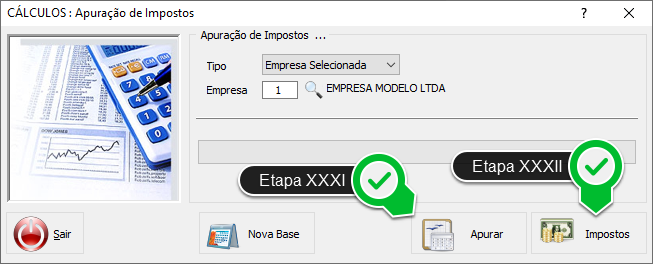 Etapa XXXI - Clique em Apurar.
Etapa XXXII - Verifique os impostos apurados clicando em Impostos.
Etapa XXXI - Clique em Apurar.
Etapa XXXII - Verifique os impostos apurados clicando em Impostos.
- Acesse o menu Integrações, opção Receita Federal do Brasil, item DIMOB.

- Será exibido o módulo que lhe permitirá gerar o arquivo DIMOB.
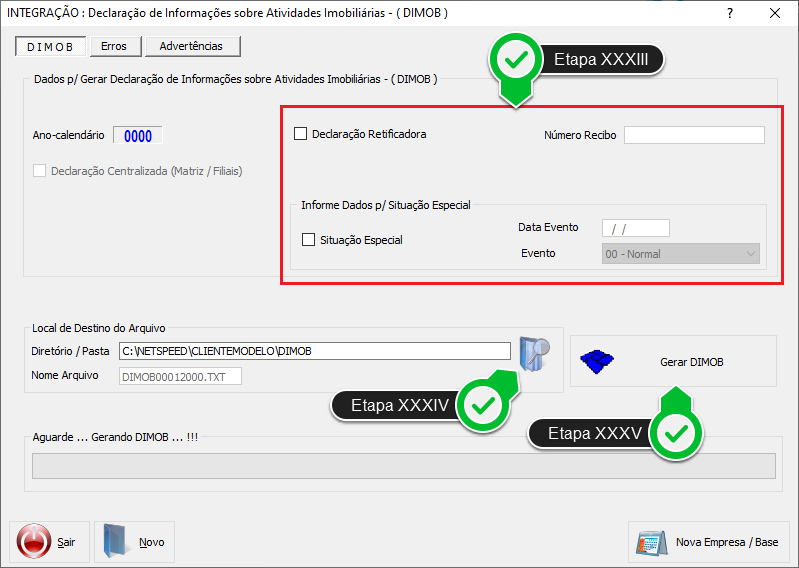 Etapa XXXIII - Na aba DIMOB, preencha os campos em destaque caso seja necessário.
Etapa XXXIV - Clique aqui para pesquisar e selecionar o local em que o sistema salvará o arquivo em seu computador.
Etapa XXXV - Clique em Gerar DIMOB.
Etapa XXXIII - Na aba DIMOB, preencha os campos em destaque caso seja necessário.
Etapa XXXIV - Clique aqui para pesquisar e selecionar o local em que o sistema salvará o arquivo em seu computador.
Etapa XXXV - Clique em Gerar DIMOB.